Modulární maticový přepínač RGBlink FLEX MINI 9×9

Bezpečnostní připomenutí
- Abyste ochránili zařízení a obsluhující personál před elektrostatickým výbojem, musíte před zapnutím zařízení zkontrolovat a zajistit, že je zařízení dobře uzemněno.
- Při instalaci, používání a údržbě tohoto zařízení dodržujte prosím následující.
- Ujistěte se, že je zařízení uzemněno.
Pokyny pro likvidaci (USA)
- Pro lepší ochranu naší země prosím nevyhazujte toto elektronické zařízení do komunálního odpadu při vyhazování.
- Pro minimalizaci znečištění a zajištění maximální ochrany globálního životního prostředí prosím produkt recyklujte. Více
informace o sběru a recyklaci odpadu z elektrických a elektronických zařízení (WEEE), obraťte se na místní prodejce.
Bezpečnostní pokyny
- Přečtěte si prosím pečlivě tyto bezpečnostní pokyny.
- Uschovejte si prosím tuto uživatelskou příručku pro pozdější použití.
- Před čištěním odpojte toto zařízení od konektoru. K čištění nepoužívejte tekutý nebo namletý prací prostředek. K čištění použijte vlhký list nebo hadřík.
- Ujistěte se, že je zařízení připojeno ke zdroji napájení se správným objememtage, frekvence a amptaky.
- Je třeba vzít v úvahu všechna upozornění a varování na zařízení.
- Do otvoru nikdy nelijte žádnou tekutinu, mohlo by dojít k požáru nebo úrazu elektrickým proudem.
- Nikdy neotevírejte zařízení. Z bezpečnostních důvodů by zařízení měl otevírat pouze kvalifikovaný servisní personál.
- Pokud nastane jedna z následujících situací, nechte zařízení zkontrolovat servisním personálem:
- a. Do zařízení pronikla kapalina.
- b. Zařízení bylo vystaveno vlhkosti.
- c. Zařízení nefunguje správně nebo jej nemůžete uvést do provozu podle uživatelské příručky.
- d. Zařízení spadlo a poškodilo se.
- e. Pokud má zařízení zjevné známky poškození.
- Okolní provozní teplota: 0 ~ 45 stupňů.
- Nebezpečí přehřátí! Neumísťujte provozní/instalační zařízení do příliš uzavřeného prostoru, ujistěte se, že instalační prostor je alespoň 1 až 2 palce nebo 2 až 5 cm prostoru pro ventilaci. Aby bylo zajištěno, že jiné předměty nezakryjí zařízení.

Upozornění: Periferní zařízení
- K tomuto zařízení lze připojit pouze periferní zařízení (vstupní/výstupní zařízení, terminály, přehrávač atd.) certifikované pro splnění limitů třídy B. Provoz s necertifikovanými periferními zařízeními pravděpodobně povede k rušení rozhlasového a televizního příjmu.
Pozor
- Změny nebo úpravy, které nejsou výslovně schváleny výrobcem, mohou zneplatnit oprávnění uživatele, udělené Federální komisí pro komunikace, provozovat toto zařízení.
Představení produktu
- Jedná se o modulární maticový přepínač s 9 vstupními sloty a 9 výstupními sloty, takže může podporovat maximálně 9 vstupů a 8 výstupů, všechny vstupní a výstupní karty používají 1 kartu s 1 portem, signály jsou včetně DVI, HDMI , HDBasT, optická vlákna, 3G-SDI. Uživatelé mohou mít vstupy smíšených signálů a výstupy smíšených signálů.
- Rychlost přepínání jednokanálového signálu může dosáhnout 12.5 Gbps a základní deska používá čtyřjádrovou čtyřlinkovou technologii zpracování, rychlost přepínání může dosáhnout 32 Gbps. Díky technologii nekomprimovaného přenosu digitálního signálu zajišťuje vysoce věrný výstup obrazu. Unikátní technologie navrhování stínění signálových spojů, která zajišťuje úplnost signálu, interní datový přepínač má super silnou schopnost odolávat rušení a dlouhou nepřetržitou a stabilní pracovní schopnost. Podporuje nepřetržitou práci 7*24 a s duálním LAN a záložním řízením RS232 je pro uživatele pohodlné ovládání přes PC, iPad, APP a centrální ovládání třetích stran pomocí ovládacích příkazů RS3.
- S duálním ovládáním RS232 a LAN mohou uživatelé také jednoduše nastavit a ovládat okolní zařízení, jako je projektor, elektrická clona a televizory.
- Tyto maticové přepínače byly široce používány v konferenčních, rozhlasových a televizních projektech, multimediálních konferenčních sálech, projektech s velkou obrazovkou, televizní výuce, řídicím středisku a tak dále.
Vlastnosti produktu
- Modulární šasi s 9 vstupními sloty a 9 výstupními sloty
- 1-karta 1-portová vstupní a výstupní karta
- Podporuje karty 1080P, 4K30 a 4K60 pro výběr
- Podporuje DVI-I/ HDMI/ 3G-SDI/ HDBaseT/ Fiber pro mix vstupu a výstupu
- Podpora videostěny a bezproblémové přepínání s kartami 1080P a 4K60
- Podpora funkce 3.5 mm vestavěného a de-embedovaného zvuku
- Podpora funkce up/down scaling pomocí DIP přepínače
- Podpora duálních portů LAN a RS232 pro záložní řízení
- Přední tlačítka s podsvícením, kdykoli snadněji ovladatelná
- Podpora automatického ukládání ochrany a funkce automatického obnovení při výpadku proudu
Technický list
| Model | MIN-MANAGER-900 |
|
Popis |
Modulární maticový přepínač 9×9 |
|
Vstup |
1-kartový 1-portový vstup, včetně DVI/HDMI/VGA/CVBS/YPbPr/SDI/HDBaseT/Fiber |
|
Výstup |
Podpora výstupu DVI/HDMI/VGA/CVBS/YPbPr/SDI/HDBaseT/Fiber Otpic |
|
Protokol Standard |
1-kartový 1-portový výstup, včetně DVI/HDMI/VGA/CVBS/YPbPr/SDI/HDBaseT/Fiber |
|
Barevný prostor |
Podpora RGB444, YUV444, YUV422, standardní rozšíření barev xvC |
|
Rezoluce |
640×480—3840×2160@60Hz(VESA ), 480i—4K@60Hz(HDTV ) |
| Vzdálenost |
HDMI/DVI: 15m/40ft ; HDBaseT: 70 m/220 stop; Vlákno: 2 km/6000 stop |
|
Řízení |
Aplikace pro iOS/Android, WEB GUI, RS232 a 10″ barevný dotykový displej |
|
Moc |
AC: 110V—260V 50/60Hz |
|
Spotřeba |
17W (žádné karty) |
|
Dimenze |
2U, 482×385×89(mm)/ 18.97*15.35*3.51(inch) |
|
Hmotnost |
6 kg / 13.22 lb (bez karet) |
|
Pracovní teplota |
0℃ ~ 50℃ |
|
Skladovací teplota |
-20 ℃ ~ 55 ℃ |
Podrobnosti o balení
- Šasi maticového spínače s přizpůsobenou konfigurací ………………………………………… 1 jednotka
- Napájecí kabel ………………………………………………………………………………………………….. 1 ks
- Uživatelská příručka ………………………………………………………………………………………………… 1 ks
Panely
Přední panel
| Žádný. | Jméno | Popis | |
| ① | LCD obrazovka | Zobrazení provozních informací v reálném čase | |
| ② | MOC | rozsvítí se po zapnutí, zhasne po vypnutí | |
| ③ | AKTIVNÍ | Bliká při používání tlačítek/ WEB přepínání úspěšně | |
| ④ | SÍŤ | Bliká při používání WEB kontrolní provoz | |
| ⑤ | VÝSTUP | Vstupní tlačítka s podsvícením, od 1 do 9 vstupních tlačítek | |
| ⑥ | VSTUP | Výstupní tlačítka s podsvícením, od 1~9 výstupních tlačítek | |
|
⑦ |
ŘÍZENÍ |
MENU | Vyberte mezi View, Switch, Scene Save/Recall a Setup |
| UP | Tlačítko nahoru a zkratka pro přepnutí na VŠECHNY výstupy | ||
| ULOŽIT | Pro uložení scény nebo nastavení | ||
| ENTER | Tlačítko Enter | ||
| DOLŮ | Tlačítko dolů a zkratka pro zrušení VŠECH výstupů | ||
| ODVOLÁNÍ | Pro vyvolání uložené scény | ||
Zadní panel:
| Žádný. | Jméno | Popis |
| ① | Rackové ucho | Pro instalaci na 19palcovou rackovou skříň |
| ② | 3.5mm zvuk | Zabudovaný externí 3.5mm zvuk |
| ③ | Port HDMI | Vstupní karta HDMI |
| ④ | Indikátor stavu | Indikátor zapnutí |
| ⑤ | Vstupní sloty | Podporuje vstup DVI/HDMI/VGA/CVBS/YPbPr/FIBER/HDBaseT |
| ⑥ | LAN porty | Duální LAN porty pro WEB/TCP/IP ovládání |
| ⑦ | Porty RS232 | Dva porty RS232 pro ovládání třetími stranami |
| ⑧ | 3.5mm zvuk | Externí 3.5mm audio de-embedded |
| ⑨ | Port HDMI | HDMI výstupní karta |
| ⑩ | Vstupní sloty | Podporuje výstup DVI/HDMI/VGA/CVBS/YPbPr/FIBER/HDBaseT |
| ⑪ | Port napájení | AC 220V-240V 50 / 60Hz |
| ⑫ | Vypínač napájení | Vypínač ON/OFF s osvětlením |
Schéma připojení zařízení
Obsluha zařízení a instrukce
Po zapnutí a zapnutí se obrazovka LCD displeje rozsvítí. Zobrazuje aktuální provozní stav, stiskněte tlačítko MENU, mezitím bude probíhat recyklace VIEW, SWITCH, SCENE, SETUP čtyři různá rozhraní. Výchozí rozhraní je VIEW.
Spínací operace
Přepínání pomocí rychlého přepínání pomocí 2 tlačítek, nejprve stiskněte tlačítko vstupu a poté tlačítko výběru/stisknutí tlačítka výstupu. Podrobnosti jsou následující:
- K dispozici je 1~9 devět vstupních tlačítek, 1~9 devět výstupních tlačítek. Nejprve stiskněte MENU pro zobrazení SWITCH rozhraní, poté můžete pokračovat dalším krokem přepínání
- Stiskněte vstupní číslo v oblasti INPUT, tlačítko vstupu se rozsvítí modrým světlem
- Poté stiskněte výstupní číslo v oblasti OUTPUT a tlačítko výstupu se rozsvítí. Uživatelé mohou také stisknout tlačítko NAHORU pro provedení přepínání 1 až ALL.
- Pokud potřebujete zrušit přepínání, můžete znovu stisknout tlačítko pro zrušení. Uživatelé také mohou stisknutím tlačítka DOLŮ zrušit všechny výstupy
Operace scény
- Systém dokáže uložit 40 scén, po úspěšném přepnutí v rozhraní SWITCH stiskněte tlačítko MENU a přepněte do rozhraní SCENE.
- Zadejte požadované číslo uložení scény (1~9) a poté stiskněte SAVE. Pokud chcete znovu načíst uloženou scénu, stiskněte číslo scény a stiskněte tlačítko RECALL
Operace nastavení
- Nejprve stiskněte přepínač MENU na rozhraní SETUP a poté pokračujte v další operaci
- Přes SETUP může realizovat změnu IP adresy, v SETUP rozhraní může použít tlačítko NAHORU/DOLŮ k umístění, zadat potřebnou IP adresu z levé strany tlačítka a poté stisknout tlačítko SAVE pro uložení
View Operace
- Pomocí tlačítka MENU přepněte na VIEW rozhraní, zobrazí aktuální stav přepínání
WEB Řízení
- Výchozí IP adresa je 192.168.0.80 (LAN1) a 192.168.1.80 (LAN2).
Operace přihlášení
- Podle připojeného LAN portu zadejte odpovídající IP adresu, pokud používáte LAN2, pak zadejte 192.168.1.80 do prohlížeče (doporučeno s Google Chrome), jak je uvedeno níže:

Poznámka: Výchozí uživatelské jméno a heslo je stejné: admin, po zadání klikněte na přihlášení. Ujistěte se, že je řídicí počítač ve stejném segmentu IP.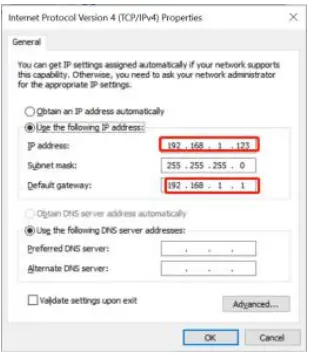
Rozhraní přepínače:
- Uživatelé mohou přepínat vstupní zdroje nejprve kliknutím na tlačítka Input a poté stisknutím tlačítek Output.
- Nebo mohou uživatelé použít tlačítka zkratek napravo pro rychlé přepínání:

- Uživatelé mohou také provést nastavení Videostěny na WEB GUI naspodu jednoduchým přidáním x&y(x: pro řádky; y: pro sloupec).
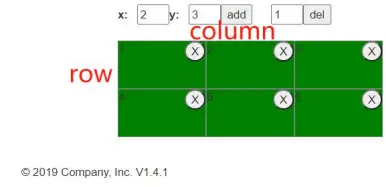
- Pamatujte, že tato funkce videostěny funguje pouze s výstupní kartou 1080P HDMI/HDBaseT a 4K60 HDMI.
- Níže jsou uvedeny kroky k vytvoření videostěn:
- Krok 1: Zadejte čísla řádků (x) a sloupců (y) videostěny a poté klikněte na „přidat“, napřample pro vytvoření 2×2:

- Krok 2: Kliknutím na „přidat“ vytvořte videostěnu 2×2 a poté přetáhněte výstupy do pole videostěny.

- Uživatelé mohou mít více videostěn stejným způsobem k vytvoření, pro maticový přepínač 9×9 bude konfigurace videostěny omezena na 9, to znamená, že konfigurace může být 3×4 videostěna.

- Chcete-li odstranit videostěnu, uživatelé budou muset pouze zadat číslo videostěny do pole del a kliknout na „del“.

Scéna Rozhraní scény:
- To může podporovat 40 scén celkem, uživatelé mohou předemview stav přepínání každé scény kliknutím na libovolné číslo scény. Klikněte na „Save“ pro uložení stavu přepínání a na „Load“ pro vyvolání scén. „Zpět“ pro návrat zpět do rozhraní přepínače.
Titulek:
- Pro změnu vstupu, výstupu a názvu scén
- Uživatelé zde mohou přejmenovat scény, názvy vstupů a výstupů, uživatelé mohou změnit všechna jména a poté je třeba kliknout na tlačítko „Uložit“ vpravo. Po přejmenování názvů uživatelé uvidí, že se vstup, výstup a názvy scén změnily, jakmile kliknete na rozhraní „Switch“ a „Scenes“. S touto funkcí přejmenování může být pro uživatele snazší znát zdroje a konce.

Nastavení Rozhraní nastavení:
- Uživatelé zde mohou restartovat, změnit IP adresu, nastavit přihlašovací uživatelská jména, jazyk a nastavení přenosové rychlosti RS232. Po změně IP adresy bude nutné restartovat maticový přepínač, poté se nová IP adresa projeví.


Více:
- Pro více rozhraní mohou uživatelé provést upgrade firmwaru hlavně zde.
- Obrazovka je pro ostatní maticové modely, které mají dotykovou obrazovku, takže uživatelé mohou sledovat stav přepínání dotykové obrazovky.
- Pro upgrade si uživatelé potřebují ověřit u továrny, aby získali firmware, firmware je ve formátu „.zip“.
- Licence a ladění je pro tým továrních inženýrů, aby měl technickou podporu.

Manažer
- Toto rozhraní správce umožňuje uživatelům spravovat maximálně 254 jednotek matic, které jsou instalovány ve stejné místní síti a na stejné bráně, ale na různých
- IP adresy. Jak jsou níže zobrazeny 3 matice, uživatelé mohou každou matici přejmenovat a kliknutím na tlačítko provést přepnutí nebo otevřít v novém okně správy.

Ovládání APP
- Matrixové přepínače mohou také podporovat ovládání aplikací pro iOS a Android, uživatelé mohou vyhledávat klíčové slovo „Matrix Control System“ v obchodě Apple nebo v obchodě Google Play.
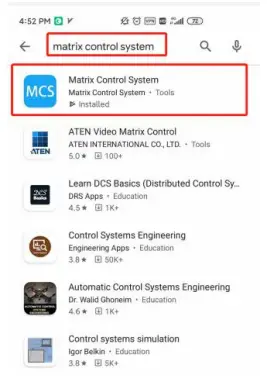
- Krok 1: Ujistěte se, že matice je dobře připojena k routeru WIFI a zařízení iPad/Android jsou připojena ke stejné WIFI. Poté otevřete aplikaci MCS (maticový řídicí systém) a zadejte IP adresu maticového přepínače (výchozí IP adresy jsou: 192.168.0.80 nebo 192.168.1.80):

- Krok 2: Po zadání IP adresy se bude muset přihlásit, výchozí uživatelské jméno a heslo jsou oba admin:

- Krok 3: Po úspěšném přihlášení mohou uživatelé provádět stejné funkce jako WEB Obsluha GUI:

Ovládací příkazy COM
- Kabel RS232 s přímým připojením (k ovládání lze přímo použít USB-RS232) Komunikační protokol:
- Přenosová rychlost: 115200 XNUMX XNUMX
- Datový bit: 8 XNUMX XNUMX
- Zastavit bit: 1
- Zkontrolujte bit: Žádný
| Příkazy | Vysvětlení | Popis funkce |
|
YAll. |
Y = 1,2,3,4 …… |
Přepněte vstup Y na všechny výstupy
Např. "1VŠECHNY.”Znamená přepnout vstup 1 na všechny výstupy |
|
Vše1. |
Jedna ku jedné |
Přepněte všechny kanály tak, aby byly jedna ku jedné. Např.1->1,
2->2,3->3…… |
|
YXZ. |
Y = 1,2,3,4 ……
Z = 1,2,3,4 …… |
Přepněte vstup Y na výstup Z
Např. "1X2.”Znamená přepnout vstup 1 na výstup 2 |
|
YXZ&Q&W. |
Y = 1,2,3,4 ……
Z = 1,2,3,4 …… Q = 1,2,3,4 …… W = 1,2,3,4 …… |
Přepněte vstup Y na výstup Z, Q, W Např. "1X2 & 3 & 4.”Znamená přepnout vstup 1 na výstup 2, 3, 4 |
|
UložitY. |
Y = 1,2,3,4 …… |
Uložit aktuální stav do scény Y
Např. "Save2. ” znamená uložení aktuálního stavu na scénu 2 |
|
Připomeňme si. |
Y = 1,2,3,4 …… |
Vyvolejte uloženou scénu Y
Např. "Připomeňme si 2. ” znamená vyvolat uloženou scénu 2 |
| BeepON. |
Zvuk pípnutí |
Bzučák zapnutý |
| BeepOFF. | Bzučák vypnutý | |
|
Ano? |
Y = 1,2,3,4 ……. |
Zkontrolujte stav přepnutí vstupu Y na výstupy
Např. "1 ?.” znamená zkontrolovat stav sepnutí vstupu 1 |
Poznámka:
- Každý příkaz končí tečkou „.“ a to nemůže chybět.
- Písmeno může být velké nebo malé.
- Úspěch přepínače se vrátí jako „OK“ a neúspěšný se vrátí jako „ERR“.
Odstraňování problémů a pozornost
Žádný signál na displeji?
- Ujistěte se, že jsou všechny napájecí kódy dobře připojeny
- Zkontrolujte přepínač zobrazení a ujistěte se, že je v dobrém stavu
- Ujistěte se, že kabel DVI mezi zařízením a displejem je kratší než 7 metrů
- Znovu připojte kabel DVI a restartujte systém
- Ujistěte se, že jsou zapnuté zdroje signálu
- Zkontrolujte, zda jsou kabely mezi zařízeními a displeji správně připojeny.
- Vytočte přepínač 7 až 1, poté vytočte přepínač 1,2 a zvolte odpovídající vstupy.
- Ujistěte se, že rozlišení je menší než WUXGA (1920*1200)/60 Hz
- Ujistěte se, že displej podporuje výstupní rozlišení.
Po prodeji
Informace o záruce
- Společnost zaručuje, že proces a materiály produktu nebudou vadné při běžném používání a servisu po dobu 2 (2) let od data nákupu od Společnosti nebo jejích autorizovaných distributorů.
- Pokud výrobek nefunguje v záruční době, společnost si vybere a zaplatí opravu vadného výrobku nebo součásti, dodání ekvivalentního produktu nebo součásti uživateli za výměnu vadného zboží nebo vrácení platby které uživatelé vytvořili.
- Vyměněný výrobek se stane majetkem Společnosti.
- Náhradní výrobek může být nový nebo opravený.
- Podle toho, co je delší, jakákoli výměna nebo oprava výrobku nebo součásti je po dobu devadesáti (90) dnů nebo zbývající doby původní záruky. Společnost nenese odpovědnost za jakýkoli software, firmware, informace nebo paměťová data obsažená v produktu uloženém v produktu nebo integrovaném v produktu opraveném vrácením zákazníka, ať už během záruční doby či nikoli.
Omezení záruky a výjimky
- S výjimkou výše uvedené omezené záruky, pokud je výrobek poškozen nadměrným používáním, nesprávným používáním, ignorováním, nehodou, neobvyklým fyzickým tlakem nebo voltage, neoprávněné úpravy, úpravy nebo služby poskytnuté někým jiným než společností nebo jejím oprávněným zástupcem, společnost nebude muset nést další povinnosti. S výjimkou správného používání produktu ve správné aplikaci nebo běžného používání
Příloha A: Vstupní a výstupní karty
- S 1-kartou a 1-portem je instalace a údržba snadná, jako kdyby jeden poškozený port potřeboval vyměnit pouze konkrétní port místo celé jednotky nebo ovlivnit ostatní funkční porty.
- U průchozích karet 1080P, 4K60 nebo 4K30 doporučujeme používat pouze typy karet na jednom šasi namísto jejich smíchání nebo se prosím poraďte s technickými pracovníky konfigurací.
Karta 1 Port Cards
Příloha B:
- Návod k obsluze přepínačů DIP
- Bezproblémové přepínání karet 4K60:

- Bezproblémové přepínání karet 1080P:


Dokumenty / zdroje
 |
Modulární maticový přepínač RGBlink FLEX MINI 9x9 [pdfUživatelská příručka Modulární maticový přepínač FLEX MINI 9x9, modulární maticový přepínač MINI 9x9, modulární maticový přepínač 9x9, modulární maticový přepínač, maticový přepínač, přepínač |




